Assim como em seu PC Windows local, você pode criar seus próprios pontos de restauração em seu PC em nuvem e, além disso, também pode copiar esse ponto de restauração para uma conta de armazenamento do Azure. Neste post, mostraremos a você como compartilhar e baixar pontos de restauração do Cloud PC .

Como compartilhar e baixar pontos de restauração do Cloud PC
pontos de restauração seja em um PC local ou Windows 365 Cloud, pode ser útil, especialmente na recuperação de um PC para uma condição de trabalho anterior. Você pode querer compartilhar (mover ou copiar) um PC em nuvem e seu conteúdo para:
- Crie uma cópia distribuída geograficamente de um Cloud PC.
- Faça uma cópia de um PC na nuvem durante o processo de desativação.
- Obtenha uma visão histórica de um Cloud PC (vs atual) para eDiscovery.
- Crie um VHD que possa ser montado em um dispositivo físico.
Abordaremos esse tema nos seguintes subtítulos:
windows 8 alterar nome de usuário
- Pré-requisitos
- Compartilhe um único ponto de restauração
- Compartilhe vários pontos de restauração
- Baixe o ponto de restauração da conta de armazenamento
Vamos ver isso em breves detalhes.
1] Pré-requisitos
Os seguintes pré-requisitos precisam ser atendidos:
notificação de lembrete de calendário do Outlook
- Um Cloud PC com pontos de restauração
- Uma conta que pode gerenciar Cloud PCs e ter acesso à assinatura do Azure (e criar uma conta de armazenamento)
2] Compartilhe um único ponto de restauração
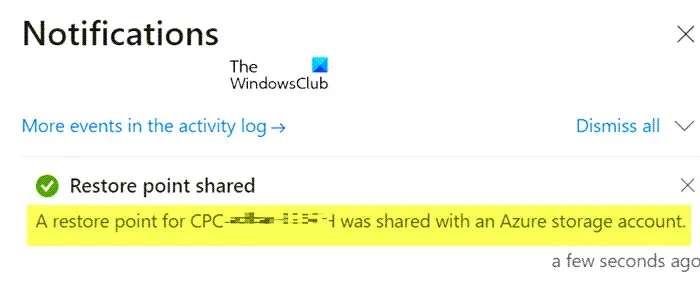
- Entre no centro de administração do Microsoft Intune.
- Navegar para Dispositivos > Todos os dispositivos > selecione um dispositivo > selecione as reticências ( … ) > Compartilhar (visualização) .
- No Selecione o ponto de restauração (visualização) área, selecione uma Inscrição e Conta de armazenamento .
- Selecione Compartilhar (visualização) .
Uma pasta é criada na conta de armazenamento. O nome da pasta é idêntico ao nome do Cloud PC. A pasta contém uma cópia VHD do disco do dispositivo Cloud PC.
Ler : Este Cloud PC não pertence ao usuário atual [Fix]
3] Compartilhe vários pontos de restauração
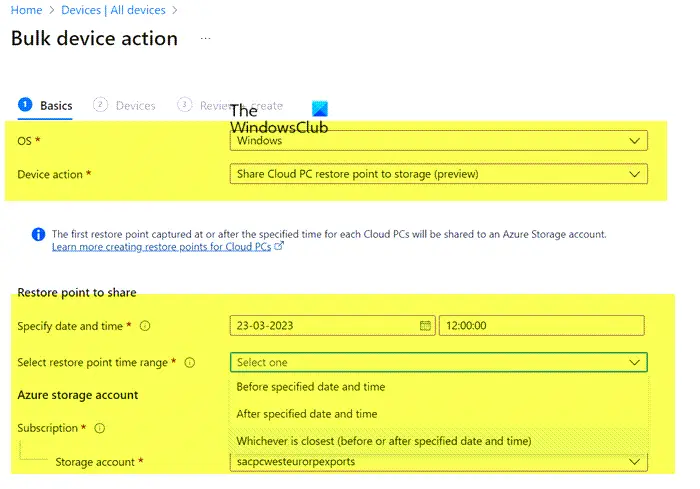
- Entre no centro de administração do Microsoft Intune.
- Navegar para Dispositivos > Todos os dispositivos > Ações de dispositivo em massa .
- No Fundamentos página, selecione as seguintes opções:
- OS : Janelas
- Ação do dispositivo : Compartilhar ponto de restauração do Cloud PC para armazenamento (pré-visualização)
- Especifique a data e a hora : Escolha uma data e hora. Essa configuração define o tempo do ponto de restauração do Cloud PC que você gostaria de compartilhar. As opções a seguir ajudam a determinar exatamente qual ponto de restauração é usado para cada um dos Cloud PCs selecionados.
- Selecione o intervalo de tempo do ponto de restauração : Escolha uma das seguintes opções:
- Antes da data e hora especificadas : compartilhe o ponto de restauração do Cloud PC mais próximo antes da data e hora especificadas.
- Após a data e hora especificadas : Compartilhe o ponto de restauração do Cloud PC mais próximo após a data e hora especificadas.
- O que for mais próximo (antes ou depois da data e hora especificadas) : Compartilhe o ponto de restauração do Cloud PC mais próximo da data e hora que você especificou.
- Selecione uma Inscrição e Conta de armazenamento > Próximo .
- No Dispositivos página, escolha Selecione os dispositivos para incluir .
- No Selecione os dispositivos , escolha os Cloud PCs para os quais você deseja compartilhar pontos de restauração > Selecione > Próximo .
- No Revisar + criar página, confirme suas escolhas > Criar .
Para cada ponto de restauração do Cloud PC compartilhado, uma pasta é criada na conta de armazenamento. O nome da pasta é idêntico ao nome do Cloud PC. A pasta contém uma cópia VHD do disco do dispositivo Cloud PC.
infusedapps
4] Baixe o ponto de restauração da conta de armazenamento
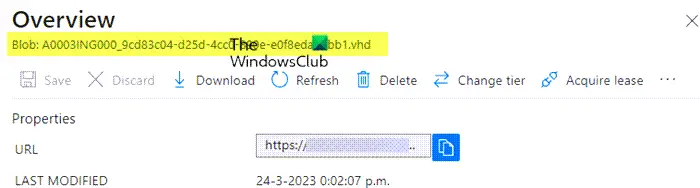
Você pode baixar o ponto de restauração usando o navegador de armazenamento interno usando o portal do Azure ou pode usar o Gerenciador de armazenamento do Azure. Para executar esta tarefa, faça o seguinte:
- Entrar no portal do Azure .
- Vou ao S contas de armazenamento .
- Clique na conta de armazenamento que você usou anteriormente.
- Clique em Navegador de armazenamento do menu.
- No navegador de armazenamento, selecione Contêineres de blobs para obter uma visão geral do conteúdo.
- Em seguida, clique no item para visualizar o arquivo .VHD. Você pode clicar no arquivo .VHD para obter mais informações.
- Por fim, clique no Download botão na faixa de opções para iniciar o download.
Após a conclusão do download, você pode usar o Hyper-V para criar uma nova VM com o disco baixado. Talvez seja necessário converter o tipo de disco de .VHD para .VHDX. Nesse caso, execute o comando PowerShell abaixo em um sistema que tenha a função Hyper-V instalada. Lembre-se de que o comando pode demorar um pouco para ser executado.
Convert-VHD -Path 'D:\Temp\Disk.VHD' -DestinationPath 'D:\Temp\ConvertedDisk.VHDX'
É isso!
Como faço para restaurar a partir do backup do Windows Cloud?
Para executar esta tarefa, siga estas etapas:
o cromo não começa
- Entre no centro de administração do Microsoft Intune > Dispositivos > Windows 365 > Todos os PCs em nuvem > escolha o PC em nuvem para restaurar.
- Selecione Restaurar (visualização) > sob Selecione o ponto de restauração , selecione o ponto para o qual deseja restaurar o Cloud PC > Selecionar.
- Na caixa de diálogo de confirmação, selecione Restaurar .
Quantos pontos de restauração você pode ter no Windows 365?
Em Frequency of restore-point service, escolha um intervalo para a frequência com que os pontos de restauração serão criados. Há um limite de 10 pontos de restauração. Portanto, uma frequência mais curta resulta em um histórico geral mais curto de pontos de restauração. As instruções fornecidas nesta postagem acima mostram como você pode compartilhar e baixar um ou vários pontos de restauração do Cloud PC.
Ler : Onde os pontos de restauração do sistema são armazenados? Como visualizar os pontos de restauração ?














